Kép hozzáadása egy videóhoz a TikTok számára - Egyszerű módszerek
A TikTok egy híres közösségi média alkalmazás, amelyet világszerte sokan használnak. Sok, az interneten keringő videótartalom a TikTok oldaláról érkezett. Ezenkívül a TikTok használatával különféle videóstílusokat hozhat létre, amelyeket videótartalom készítésére használhat. Az egyik videóstílus, amelyet sokan használnak, képek hozzáadása a videóikhoz. Ezenkívül személyre szabhatja TikTok-videóját, ha képet ad hozzá. Néhány felhasználó azonban nem tudja, hogyan kell képeket hozzáadni a videótartalmához. És ha te is azok közé tartozol, valószínűleg el szeretnéd olvasni ezt a bejegyzést. Könnyen megtanulod hogyan lehet képet hozzáadni egy TikTok-videóhoz ebben a cikkben.
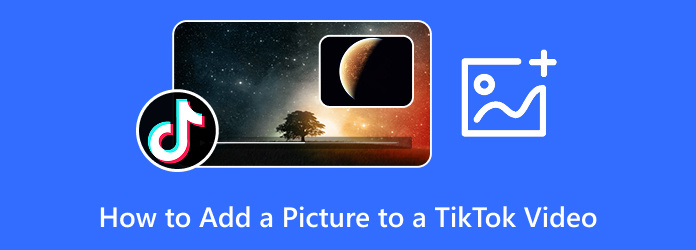
1. rész. 3 módszer, hogyan helyezhet el fényképet a TikTok videóra
Háromféleképpen adhat hozzá fényképet TikTok videójához:
- 1. Fénykép hozzáadása a videó középső részéhez.
- 2. Készítse el fényképét háttérként.
- 3. Készítsen TikTok-videót a fényképével.
A három közül bármelyik felhasználhatja a galériába mentett képeket, és felhasználhatja őket háttér- vagy videótartalomként.
1. módszer: Adjon hozzá egy fényképet a TikTok videó középső részéhez
1 lépésNyissa meg a TikTok alkalmazást a telefonján. Videó készítéséhez a TikTok fő felületén érintse meg a + jel gombot.
2 lépésEzután kattintson a gombra rekord ikont a videó rögzítésének elindításához.
3 lépésHa pedig be szeretné szúrni a fényképet, kattintson a Leállítás gombra a felvétel szüneteltetéséhez.
4 lépésEzután koppintson a hatások fület a rögzítés gomb mellett. Itt kiválaszthatja a zöld képernyő hatást a lefelé mutató nyíllal.
5 lépésNyomja meg a Flip gomb a hátsó kamerán. Mert ha az elülső kamerát használod, az megörökíti az arcodat.
6 lépésEzután válasszon egyet a fotói közül a fotógalériájából. A fénykép kiválasztása után nyomja meg a gombot rekord gombot.
7 lépésMost, ha elégedett a fénykép megjelenési idejével, lépjen a hatások és érintse meg a gombot letiltása ikonra a fénykép eltávolításához, és térjen vissza az éppen forgatott videóhoz.
8 lépésÉs ha végzett, érintse meg a Jelölje be gombot a létrehozandó videó befejezéséhez. A következő képernyőfelületen a videó előnézete jelenik meg.
típus. A klipek hosszát a Klipek beállítása gomb megnyomásával módosíthatja.
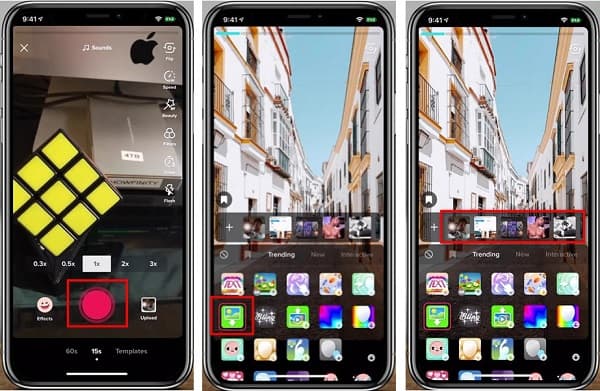
2. módszer: Adjon hozzá egy fényképet a TikTok videó hátteréhez
Ha hozzászokott ahhoz, hogy videotartalmat nézzen a TikTokon, valószínűleg megnézett egy videót, amely a következő módszerrel készült, amelyet megtanítunk Önnek.
1 lépésNyissa meg a TikTok alkalmazást, és az alkalmazás fő felületén érintse meg a + aláírás gomb a Kezdőlap képernyőn új TikTok-videó létrehozásához.
2 lépésEzután érintse meg a rekord gombot a képernyő alsó részén a videó rögzítéséhez.
3 lépésEzután koppintson a megáll gombot a videó rögzítésének szüneteltetéséhez.
4 lépésMenj a hatások fület, és érintse meg a Zöld képernyő panel. Ezután válassza ki a Green Photo Gallery ikont, és módosítsa a videó hátterét.
5 lépésEzután válasszon egy fotót a galériából, amelyet a videó háttereként szeretne beállítani.
6 lépésVégül érintse meg a rekord gombot újra a videó rögzítésének folytatásához. És nyomja meg a Jelölje be gombot a folyamat befejezéséhez.
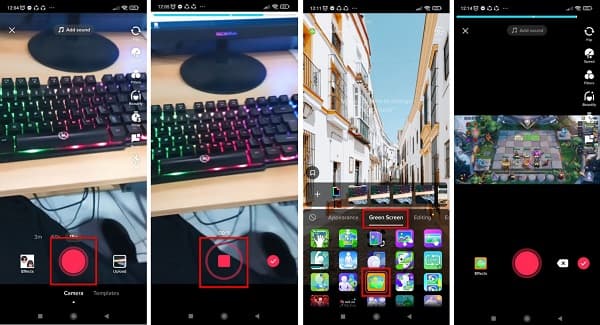
3. módszer. Hozzon létre egy TikTok-videót fotókkal
A TikTok alkalmazás segítségével kollázs jellegű videót is készíthet fotóiból. Ez a módszer egyszerűbb, mint a videó rögzítése, mert csak fényképeket kell hozzáadnia a tekercsből. Tehát, ha azt keresi, hogyan helyezhet el videókat és képeket a TikTokon, használhatja ezt a módszert. Íme egy egyszerű útmutató a TikTok-videó létrehozásához fényképeivel.
1 lépésIndítsa el a TikTok alkalmazást a telefonján. Érintse meg a + aláírás ikonra a fő szoftverfelületen videó rögzítéséhez.
2 lépésEzután menjen a Feltöltés, Érintse meg a gombot képek az alkalmazás felülete feletti panelen, és válassza ki a videóhoz hozzáadni kívánt képeket.
3 lépésA feltölteni kívánt képek egyszerű navigálásához érintse meg a gombot Minden termék gombot a képernyő felületének tetején.
4 lépésA fényképek kiválasztása után érintse meg a Következő gombot a következő lépéshez.
5 lépésEzután megjelenik az elkészített fotókollázs videó előnézete. A gomb megérintésével háttérzenét adhat hozzá hangok gombot.
6 lépésVégül érintse meg a Következő gombot a dolgok lezárásához.
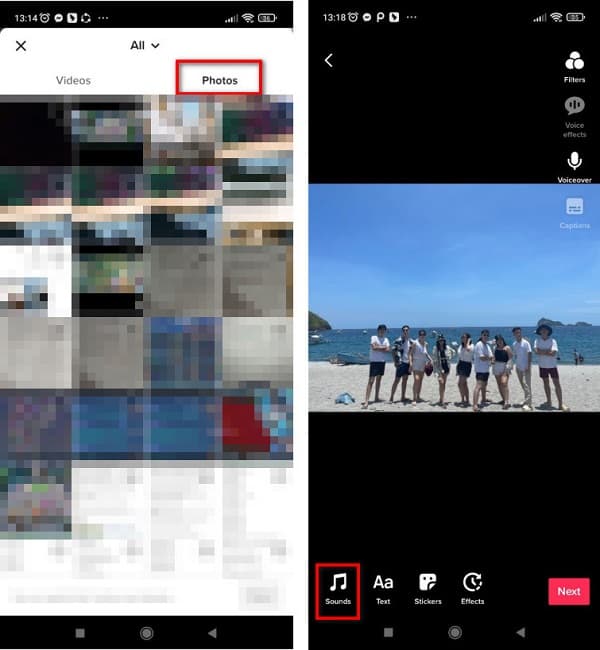
És ez az! Ezek a módszerek a TikTok-videókhoz fényképek hozzáadásához. De ha más szoftveralkalmazásokat szeretne használni számos szerkesztési funkcióval, amelyeket használhat, olvassa el a következő részt.
2. rész: Kép hozzáadása TikTok videóhoz az Ultimate Tool segítségével
Más szoftveralkalmazások segítségével képet is hozzáadhat a TikTok videóhoz. Azonban először le kell töltenie a TikTok videót, hogy fotót adhasson TikTok videójához.
Tipard Video Converter Ultimate egy népszerű szoftveralkalmazás, amely letölthető minden médiaplatformon, például Windowson és Macen. Ezzel az alkalmazással sok mindent megtehet; az egyik az, hogy képeket ad hozzá a videóihoz a Vízjel hozzáadása funkcióval. Számos fájlformátumot támogat, például MKV, MOV, MP4, AVI, FLV és 500+ további. És ha egy könnyen használható alkalmazást keres, ez az eszköz a legmegfelelőbb az Ön számára. Ezenkívül számos használható szerkesztési funkcióval rendelkezik, beleértve a videót, a trimmert, a videó egyesítést, a vízjel-eltávolítót stb. Ezért, ha szeretné használni ezt az alkalmazást, kövesse az alábbi egyszerű lépéseket.
Kép elhelyezése egy TikTok videóra a Tipard Video Converter Ultimate segítségével:
1 lépésLetöltés Tipard Video Converter Ultimate kattintson a Letöltés gombot lent. Ezután futtassa az alkalmazást.
2 lépésMenj a Eszköztár panelt, és kattintson a Videó vízjel eszköz.
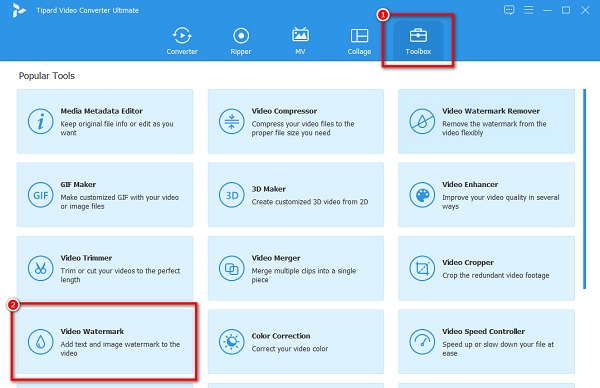
3 lépésEzután kattintson a + aláírás gombot a TikTok videó feltöltéséhez.
4 lépésEzután kattintson a gombra Kép vízjel. Ezután válassza ki azt a képet, amelyet hozzá szeretne adni a videóhoz. Ez automatikusan megjelenik a videód előnézetében.
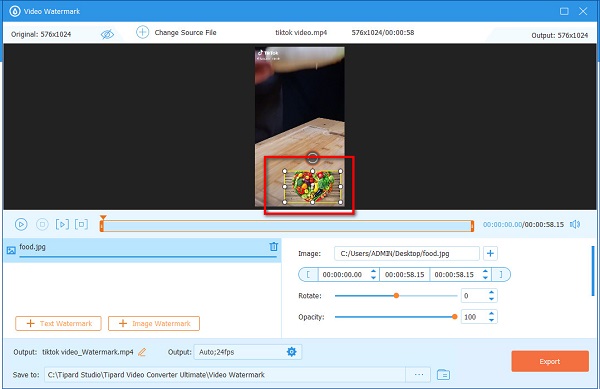
5 lépésVégül kattintson a Export gombra a videó mentéséhez.
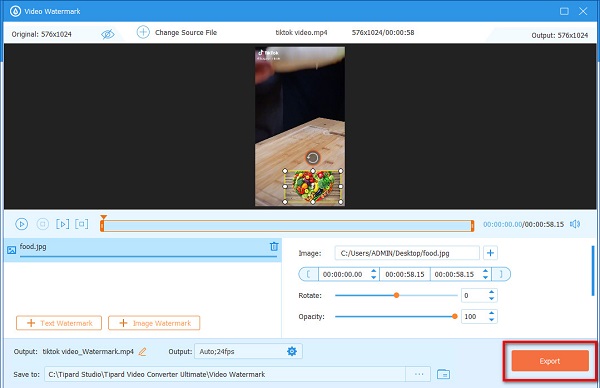
Bővített olvasás:
Kép elhelyezése videóban az iMovie segítségével iPhone és Mac rendszeren
Képek átfedése online, offline és premieren
3. rész. GYIK a képek TikTok videókhoz való hozzáadásáról
Hozzáadhat több fényképet egy TikTok-videóhoz?
Igen. Két vagy több képet is hozzáadhat a TikTok videójához. Egyes eszközök lehetővé teszik több kép hozzáadását is a TikTok-videóhoz.
Átfedhet képeket egy videóra a TikTok segítségével?
Igen. A TikTok alkalmazás effektusaival képeket fedhet a videóira.
Egy iPhone képes kombinálni a képeket és a videókat?
Szerencsére az iPhone-on van egy alkalmazás, amely képes kombinálni képeket és videókat, az iMovie. Az iMovie segítségével fedvényeket készíthet, fotókollázs-videót készíthet, valamint képeket és videókat kombinálhat.
Következtetés
Most, hogy tudja, hogyan kell képet hozzáadni egy TikTok-videóhoz, választhat a használni kívánt módszerek közül, attól függően, hogy mit szeretne tenni a videóján. De ha olyan eszközt szeretne használni, amellyel sok képet adhat a TikTok videójához, töltse le Tipard Video Converter Ultimate.







